win11只有c盘没有d盘怎么办 win11系统除了c盘没有其他盘解决方法
更新时间:2023-03-10 10:30:52作者:xinxin
很多用户在操作win11原版系统的过程中,通常也会对电脑的硬盘内存进行合理的分区,不过最近有用户在启动win11电脑进入系统桌面之后,却发现硬盘分区中只有c盘存在,没有d盘分区,那么win11只有c盘没有d盘怎么办呢?这里小编就来教大家win11系统除了c盘没有其他盘解决方法。
具体方法:
方法一
1、首先我们右键“此电脑”,打开“管理”。
2、接着进入左边的“磁盘管理”查看其中的磁盘大小加起来是否能够等于磁盘总容量。
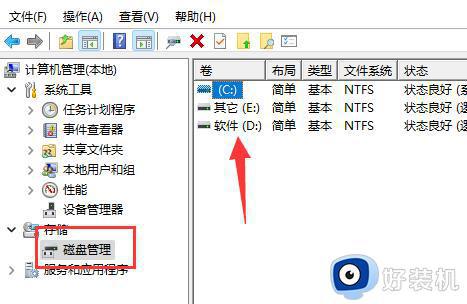
3、如果不等于的话说明被隐藏了,这时候可以右键开始菜单,打开“任务管理器”。
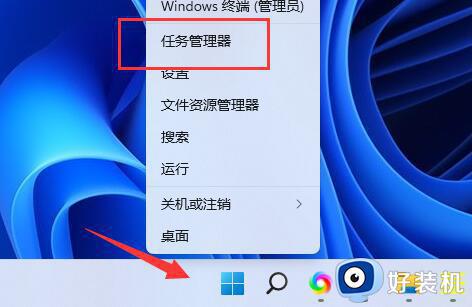
4、然后点击左上角文件,选择“运行新任务”。
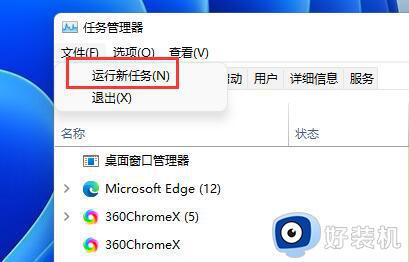
5、最后在其中输入“d:”,回车运行即可直接进入d盘。
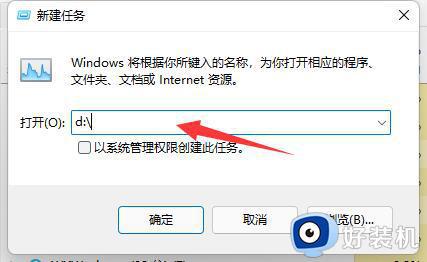
方法二
1、如果想要取消隐藏,可以右键开始菜单,打开“运行”。
2、打开后输入“gpedit.msc”回车运行。
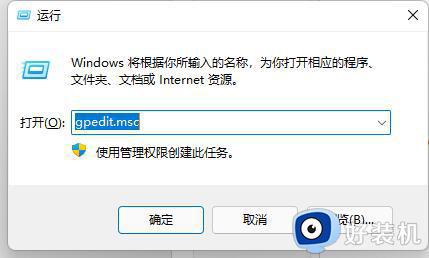
3、接着打开用户模板下“管理模板”的“Windows组件”。
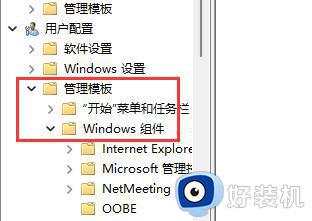
4、然后进入“文件资源管理器”,双击打开“隐藏我的电脑中的这些指定驱动器”选项。
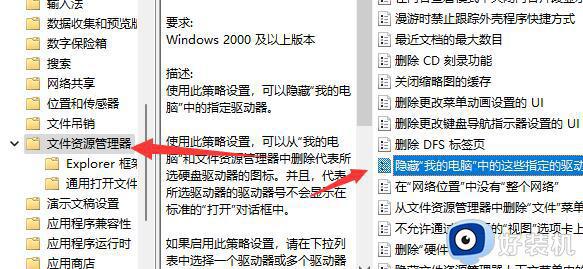
5、最后将他更改为“未配置”并保存即可取消隐藏。
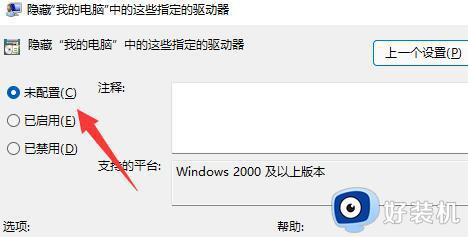
上述就是小编教大家的win11系统除了c盘没有其他盘解决方法了,如果你也有相同需要的话,可以按照上面的方法来操作就可以了,希望能够对大家有所帮助。
win11只有c盘没有d盘怎么办 win11系统除了c盘没有其他盘解决方法相关教程
- 为什么win11除了c盘其他盘都不见了 win11系统只有C盘怎么恢复其他磁盘
- win11怎么把c盘空间分给d盘 win11把C盘匀一点给D盘的方法
- win11更新会占用c盘内存吗 win11更新后C盘被占满的解决方法
- win11d盘怎么分盘出来给c盘 win11如何把d盘空间分给c盘
- win11只有一个c盘怎么办 win11只有一个c盘怎样增加一个d盘
- win11怎么把默认下载到d盘 win11默认下载位置设置在D盘的方法
- windows11没有d盘怎么建一个 win11系统新建一个d盘的方法
- win11就一个c盘怎么分区 win11只有一个c盘怎样增加一个d盘
- windows11如何把d盘空间分给c盘?win11把d盘空间分给c盘的方法
- win11如何将c盘的软件移到d盘 win11电脑c盘中的软件怎么移到d盘
- win11家庭版右键怎么直接打开所有选项的方法 win11家庭版右键如何显示所有选项
- win11家庭版右键没有bitlocker怎么办 win11家庭版找不到bitlocker如何处理
- win11家庭版任务栏怎么透明 win11家庭版任务栏设置成透明的步骤
- win11家庭版无法访问u盘怎么回事 win11家庭版u盘拒绝访问怎么解决
- win11自动输入密码登录设置方法 win11怎样设置开机自动输入密登陆
- win11界面乱跳怎么办 win11界面跳屏如何处理
win11教程推荐
- 1 win11安装ie浏览器的方法 win11如何安装IE浏览器
- 2 win11截图怎么操作 win11截图的几种方法
- 3 win11桌面字体颜色怎么改 win11如何更换字体颜色
- 4 电脑怎么取消更新win11系统 电脑如何取消更新系统win11
- 5 win10鼠标光标不见了怎么找回 win10鼠标光标不见了的解决方法
- 6 win11找不到用户组怎么办 win11电脑里找不到用户和组处理方法
- 7 更新win11系统后进不了桌面怎么办 win11更新后进不去系统处理方法
- 8 win11桌面刷新不流畅解决方法 win11桌面刷新很卡怎么办
- 9 win11更改为管理员账户的步骤 win11怎么切换为管理员
- 10 win11桌面卡顿掉帧怎么办 win11桌面卡住不动解决方法
